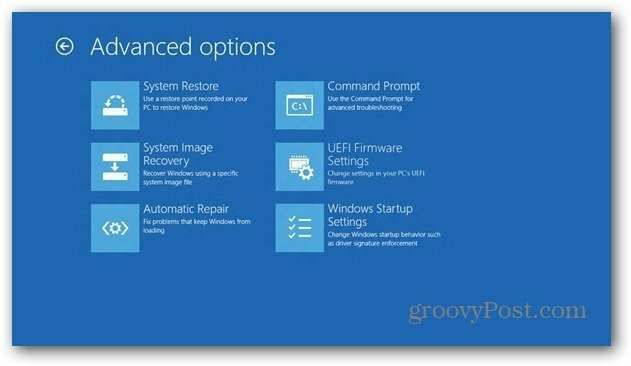Kun olet päivittänyt Windows 8: een tai hankkinut uuden tietokoneen, yksi ensimmäisistä asioista, jotka sinun pitäisi tehdä, on luoda palautusmuistitikku. Jos tietokoneesi ei käynnisty, voit käynnistää palautusaseman vianmäärityksestä ja käyttää palautusvaihtoehtoja.
Kun olet päivittänyt Windows 8: een tai hankkinut uuden tietokoneen, yksi ensimmäisistä asioista, jotka sinun pitäisi tehdä, on luoda palautusmuistitikku. Jos tietokoneesi ei käynnisty, voit käynnistää palautusaseman vianmäärityksestä tai käyttää Windows 8: ta PC-päivitys tai Nollaa ominaisuus.
Tarvitset vähintään 256 Mt: n USB-muistitikun, ja kaikki sisältö poistetaan siitä. Suosittelen, että käytät asemaa erityisesti palautusta varten. Pidä se sitten turvallisessa paikassa, jotta voit käyttää sitä katastrofitilanteissa.
Aseta USB-muistitikku tyhjään USB-porttiin tietokoneessa ja paina sitten Windows Key + W näppäimistössä ja tyyppi:elpyminen hakukentässä.
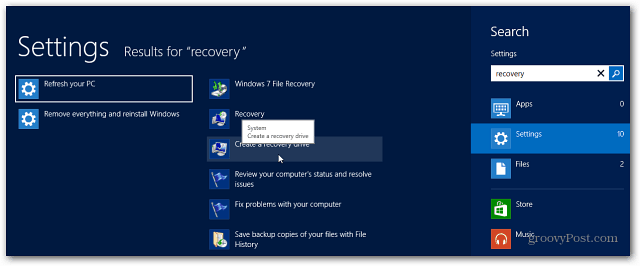
Voit käyttää Recovery Drive -apuohjelmaa myös työpöydältä vetämällä Power User -valikko, siirtymällä Ohjauspaneeliin ja valitsemalla Palautus.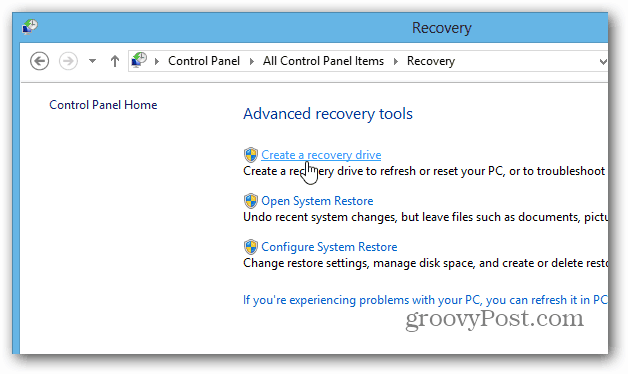
Ohjattu palautusaseman asennus avautuu työpöydällä.
Huomautus: Jos järjestelmässäsi oli palautusosio, voit kopioida sen palautusasemalle, jotta voit palauttaa järjestelmän tehdasasetukset. Tässä esimerkissä järjestelmässäni ei ole, joten vaihtoehto on harmaana.
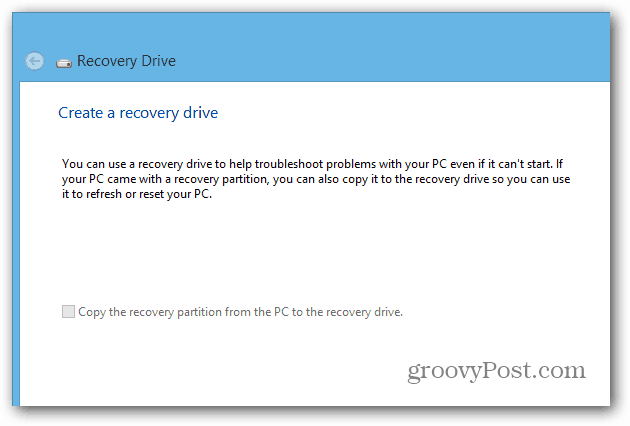
Seuraavaksi valitse USB-muistitikku, jota käytät palautukseen. Jos tietokoneeseen on kytketty useita asemia, tarkista, että olet valinnut oikean.
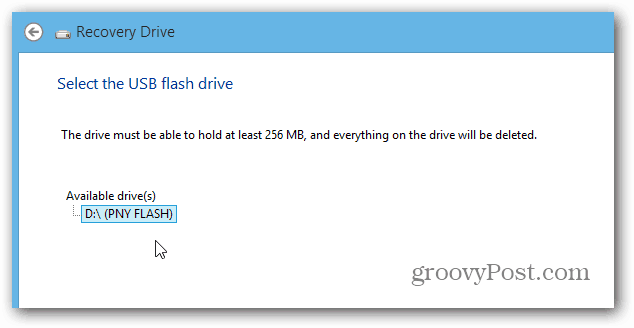
Saat toisen viestin, joka varoittaa, että kaikki muistitikku poistetaan - napsauta Luo.
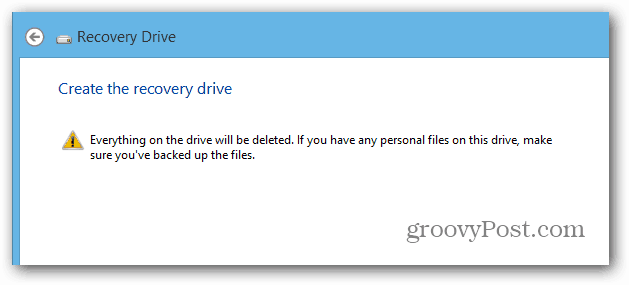
Odota nyt, kun asema on alustettu ja palautusasema on luotu.
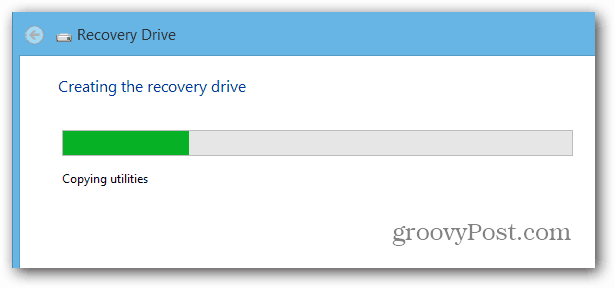
Se siitä. Napsauta Valmis ja sulje ohjattu toiminto, Poista USB-muistitikku turvallisesti ja säilytä sitä turvallisessa paikassa.
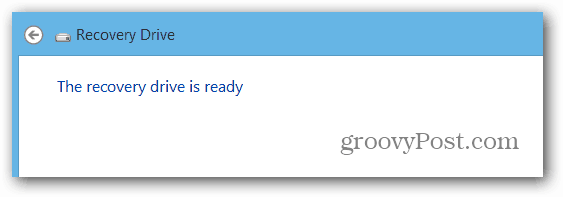
Nyt kun et pysty käynnistämään Windowsia jostain syystä, voit käynnistää palautusaseman ja aloittaa ongelman vianmääritys.